以下内容主要是针对在使用手机遇上苹果手机键盘皮肤怎么设置等问题,我们该如何处理好呢。苹果手机自带的键盘是无法设置皮肤的,想要设置键盘皮肤,需要下载第三方输入法,设置好第三方输入法的皮肤即可。下面这篇文章将为你提供一个解决思路,希望能帮你解决到相关问题。
手机型号:iPhone 13
系统:iOS15.3.1
软件版本:搜狗输入法 v11.2.0
苹果手机键盘皮肤怎么设置
1、在App Store中下载搜狗输入法并安装。
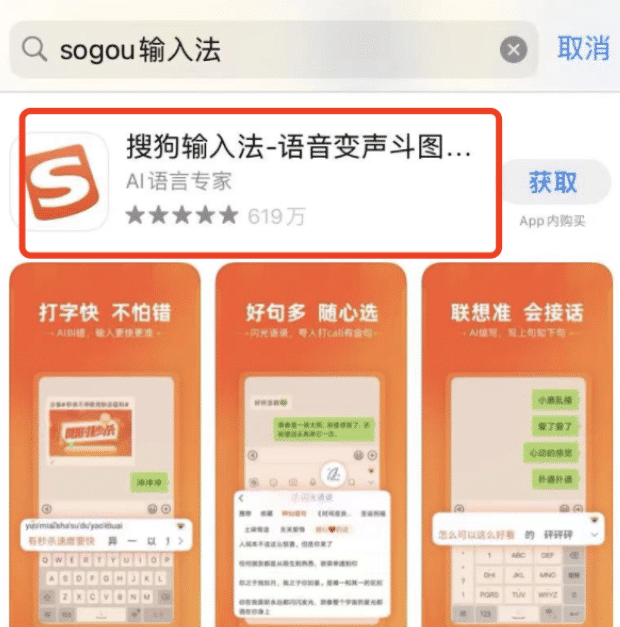
2、点击桌面上的“设置”。
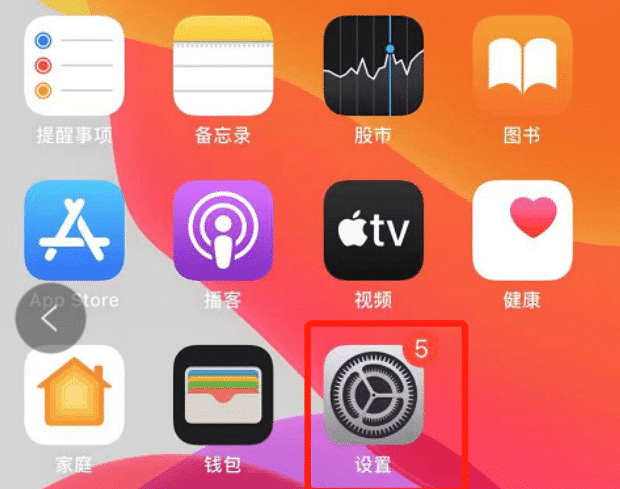
3、在“设置”界面,点击“通用”。
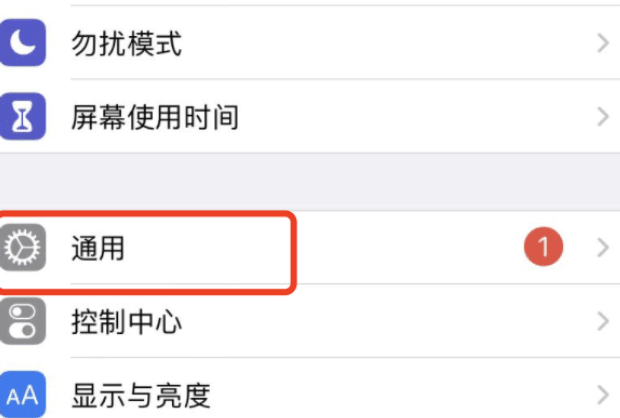
4、在“通用”界面中,点击“键盘”选项。
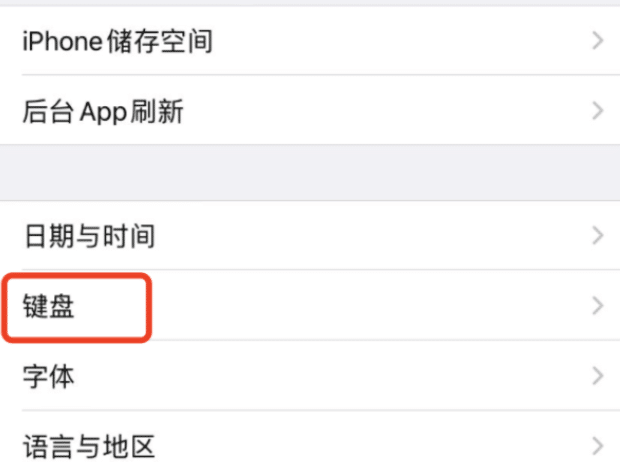
5、点击“键盘”。
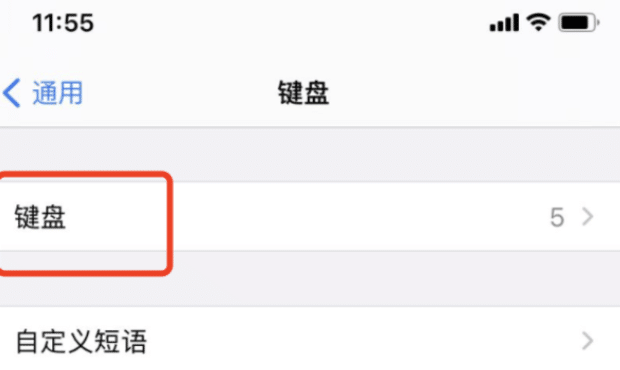
6、点击“添加新键盘”。
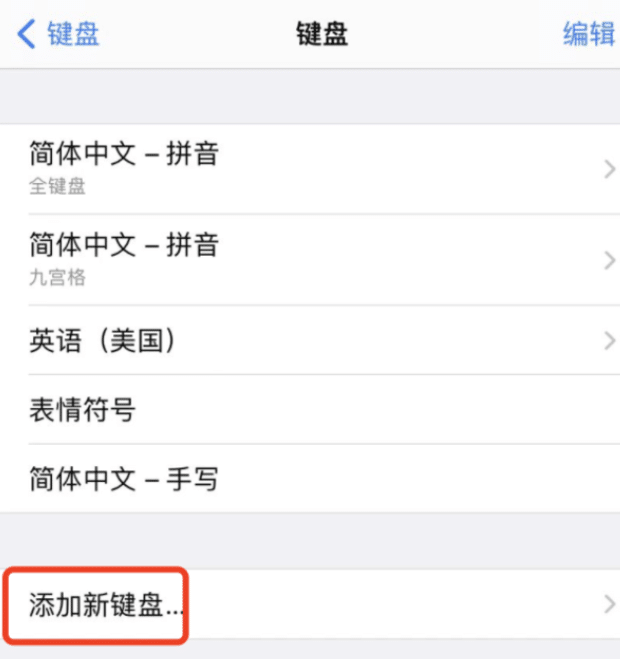
7、在“第三方键盘”部分,点击“搜狗输入法”已成功添加新键盘。
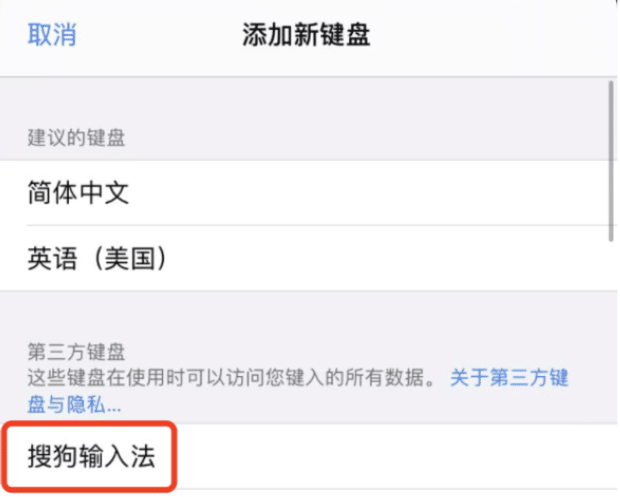
8、打开”搜狗输入法“app,点击“皮肤”选项卡,选择喜欢的键盘皮肤。
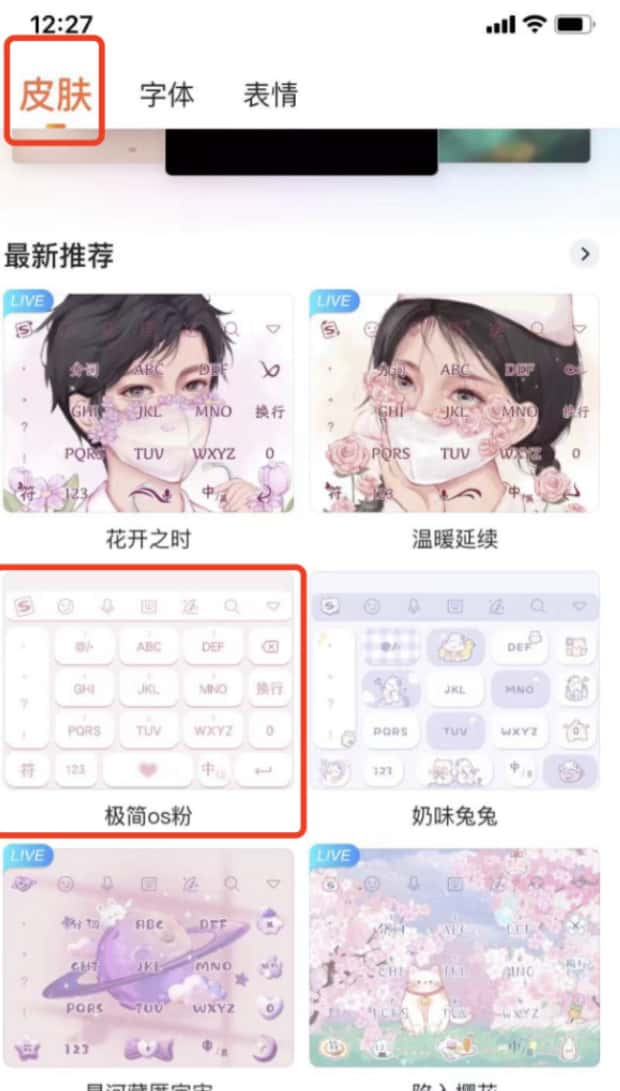
9、点击“立即启用”。
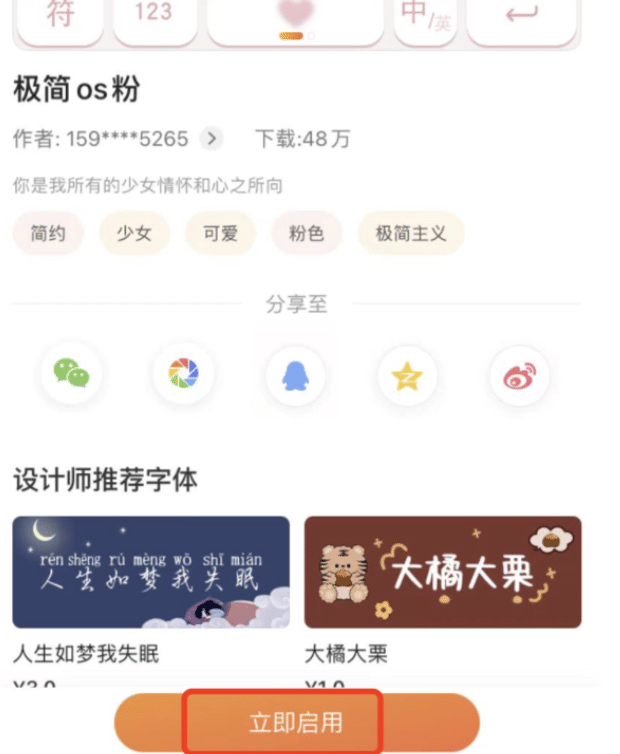
10、使用键盘时,长按“地球”图标,选择搜狗输入法,键盘皮肤已经设置为新皮肤。
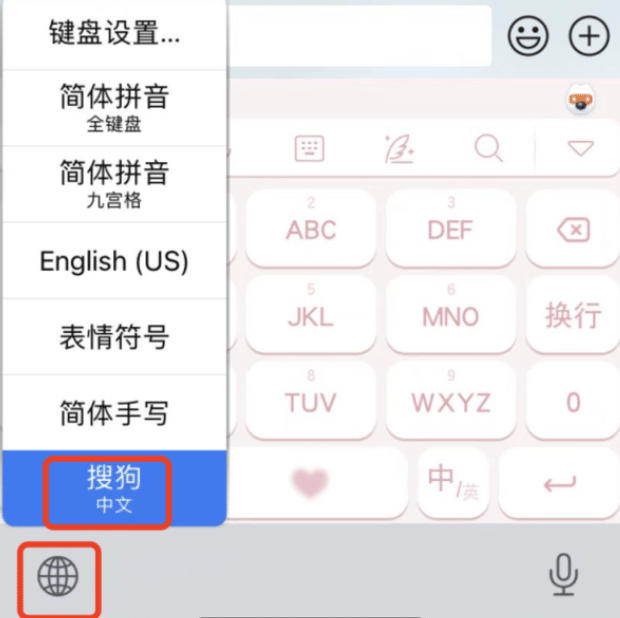
总结
以上就是为你整理的苹果手机键盘皮肤怎么设置全部内容,希望文章能够帮你解决相关手机问题,更多请关注手机栏目的其它相关文章!
